X
Este artigo foi coescrito por Scott St Gelais. Scott St Gelais é Consultor de TI e Proprietário da Geeks em Phoenix, Arizona. Com duas décadas de experiência, Scott é especialista em informática, trabalhando com conserto de computadores, desenvolvimento de software, computação gráfica e criação de websites. Scott se formou no High Tech Institute e completou sua especialização em TI no Google. A Geeks in Phoenix é membra da Rede de Parceiros da Microsoft e é Fornecedora Nível Ouro da Intel.
Este artigo foi visualizado 13 315 vezes.
Este artigo o ensinará a remover permanentemente o Microsoft Outlook e todos os seus componentes em um computador Windows ou Mac.
Passos
Método 1
Método 1 de 2:
Usando o Windows
-
Abra o menu "Iniciar". Para fazê-lo, clique no ícone do Windows no canto inferior esquerdo do menu "Iniciar".
- Você também pode clicar no ícone de lupa no canto inferior esquerdo para realizar uma busca.
-
Digite Programas e recursos usando o tecado. O melhor resultado deverá ser a ferramenta "Programas e recursos" do "Painel de controle".
-
Clique em Programas e recursos nos resultados da pesquisa. Fazê-lo vai abrir uma nova janela exibindo todos os programas instalados no computador.
-
Clique em Microsoft Office na lista de programas. Encontre o pacote do Microsoft Office listado e clique sobre ele para selecioná-lo.
- Você pode clicar na barra Nome, no topo da lista, para que os programas sejam organizados em ordem alfabética.
-
Clique no botão Alterar no topo da lista. Ele pode ser encontrado ao lado de Desinstalar no topo da lista de programas. Em seguida, o assistente de instalação do Microsoft Office será aberto em uma nova janela.
-
Selecione Adicionar ou remover recursos. Essa opção permite que você personalize o pacote Office, podendo desinstalá-lo sem afetar programas como o Word, Excel ou PowerPoint.
-
Clique no botão Continuar. Fazê-lo vai exibir uma lista de todos componentes do pacote Office.
-
Clique no ícone de disco ao lado de Microsoft Outlook na lista de componentes. Em seguida, uma lista suspensa com os programas será aberta.
-
Selecione Não disponível na lista suspensa. Ao selecionar essa opção, você pode remover todos os componentes do Outlook do pacote Office.
-
Clique em Continuar. Fazê-lo vai remover o Outlook do pacote Office e excluí-lo do computador.Publicidade
Método 2
Método 2 de 2:
Usando um Mac
-
Localize a pasta "Aplicativos". Abra qualquer janela do Finder no computador e clique em Aplicativos no painel de navegação do lado esquerdo para visualizar uma lista dos programas instalados.
- Você também pode pressionar as teclas ⇧ Shift+⌘ Command+A no Finder para abrir a opção "Aplicativos".
-
Encontre a opção "Microsoft Outlook" na pasta "Aplicativos". Ele tem o ícone da letra "O" branca em uma caixa azul ao lado de um envelope branco.
-
Clique e arraste o aplicativo do Outlook para a lixeira. Em seguida, será preciso digitar seu nome de usuário e senha para confirmar essa ação.
-
Verifique sua senha de usuário. Digite-a no campo "Senha" e clique em OK para confirmar. Fazê-lo vai mover o Microsoft Outlook e todo o seu conteúdo para a lixeira.
-
Clique com o botão direito sobre o ícone de lixeira no dock. Fazê-lo vai abrir um menu pop-up de opções.
-
Clique em Esvaziar lixeira no menu pop-up. Agora, todo o conteúdo da lixeira foi excluído permanentemente, incluindo o Microsoft Outlook.Publicidade
Sobre este guia wikiHow
Publicidade
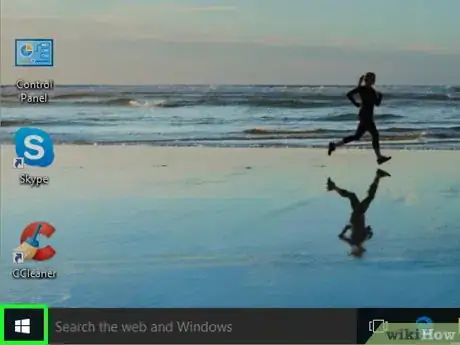

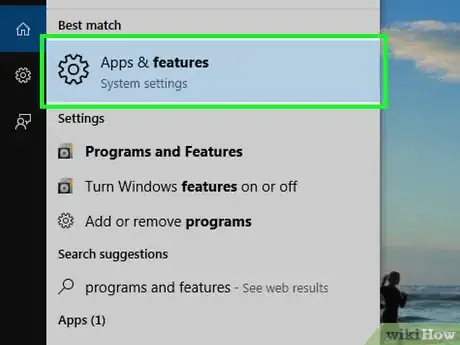
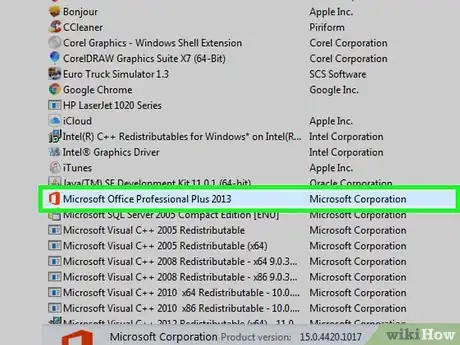




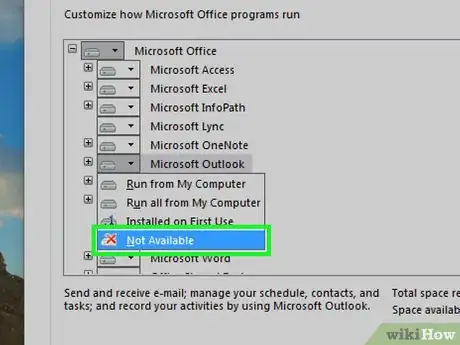

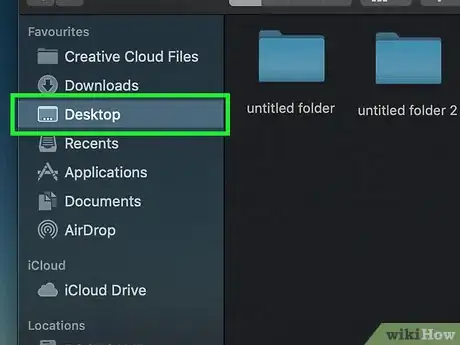


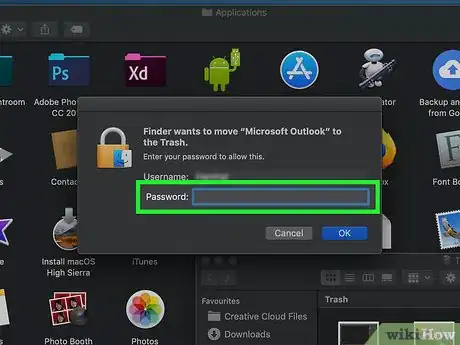
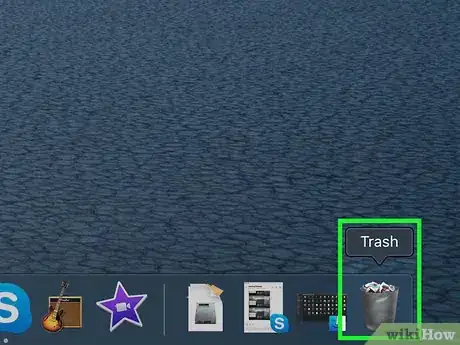
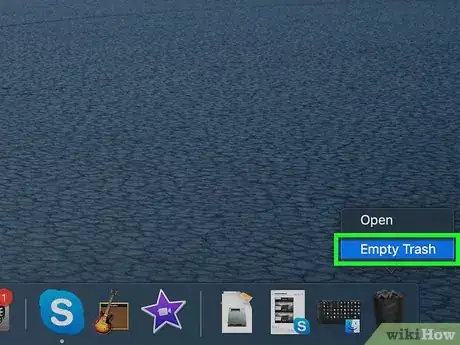

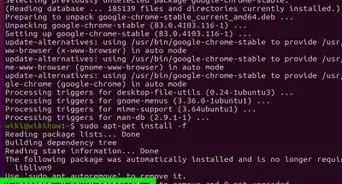






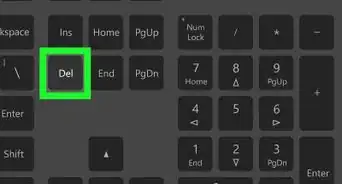
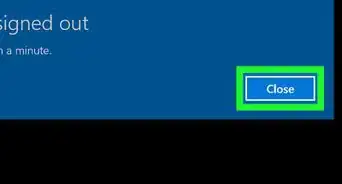

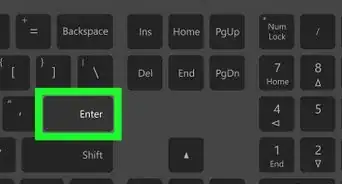




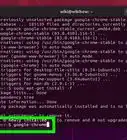
































.webp)

